Det är viktigt att upprätthålla säkerheten när du surfar på Internet eller använder någon enhet. Det finns många program som vi kan använda för att skydda oss själva. I den här artikeln ska vi prata om Windows Defender och hur man aktiverar eller avaktiverar det i Windows 11. Ibland kanske vi vill inaktivera det, åtminstone tillfälligt, och det är en enkel process som du kan göra.
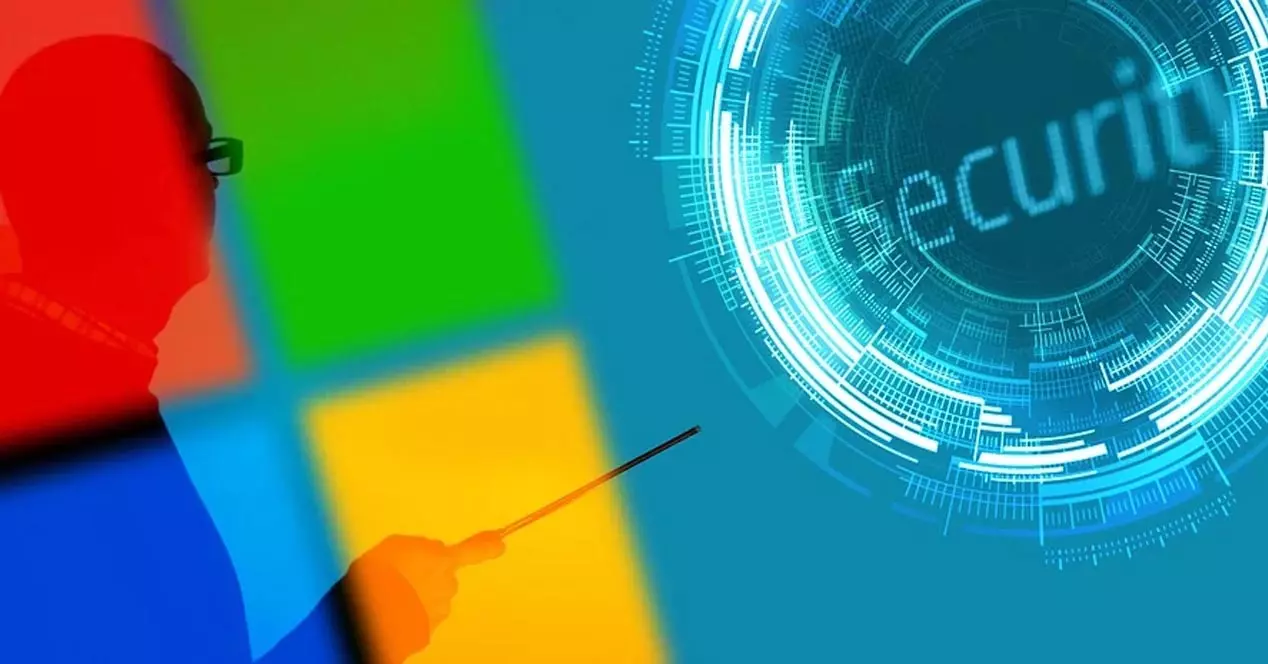
Varför inaktivera Windows Defender
Som standard Microsoft försvarare är påslagen för att skydda din dator. Detta är viktigt, eftersom det finns många hot och det är viktigt att ha ett verktyg av den här typen för att hjälpa oss att bekämpa dem. Men vid ett givet tillfälle kan det vara nödvändigt att avaktivera den för att inte få vissa problem.
Ett tydligt exempel på varför du stänger av Microsoft Defender är för att den upptäcker falska positiva . Detta kan hända när du laddar ner en fil eller installerar en applikation. Det kan upptäcka det som ett hot och informera oss om att vi inte kan ladda ner eller installera det. Men om du verkligen vet att det inte är ett hot och det är en falsk positiv kan du välja att inaktivera den.
En annan anledning är att du bestämmer dig för det installera något annat antivirusprogram . Det finns många alternativ, både gratis och betalda. Vissa kan vara mer kompletta och du kanske är intresserad av att installera den. Även om Windows själv vanligtvis upptäcker bra när du installerar ett annat antivirus och inaktiverar Windows Defender så att det inte skapar en konflikt, är det möjligt att det inte gör det och du måste ta bort det manuellt.
Du kanske inte ens behöver antivirus. Windows Defender kommer att förbruka resurser , logiskt. Om du till exempel använder en dator med begränsade resurser så har den inte så stor kapacitet, och du inte har den ansluten till internet och du bara använder den för att titta på filmer som du ansluter till en hårddisk, skriva texter eller annat det är säkert, det kan vara intressant att inaktivera det. Även om du använder Windows i en virtuell maskin och du inte är rädd för att få virus.
Steg för att inaktivera Microsoft Defender
Du kan aktivera eller inaktivera Microsoft Defender i Windows 11 på ett enkelt sätt. Om du befinner dig i någon av situationerna som vi har förklarat och du vill att det här säkerhetsprogrammet inte ska vara aktivt, kan du konfigurera det genom att följa en rad steg som vi kommer att visa. Självklart ska du vara säker på att det inte kommer att innebära någon risk.
Använd Windows-inställningar
Det första du bör göra är att gå till Start, gå in i Inställningar och klicka på Integritetspolicy och säkerhet. Du kommer över ett fönster som du kan se på bilden nedan och där går du till Virus- och hotskydd .
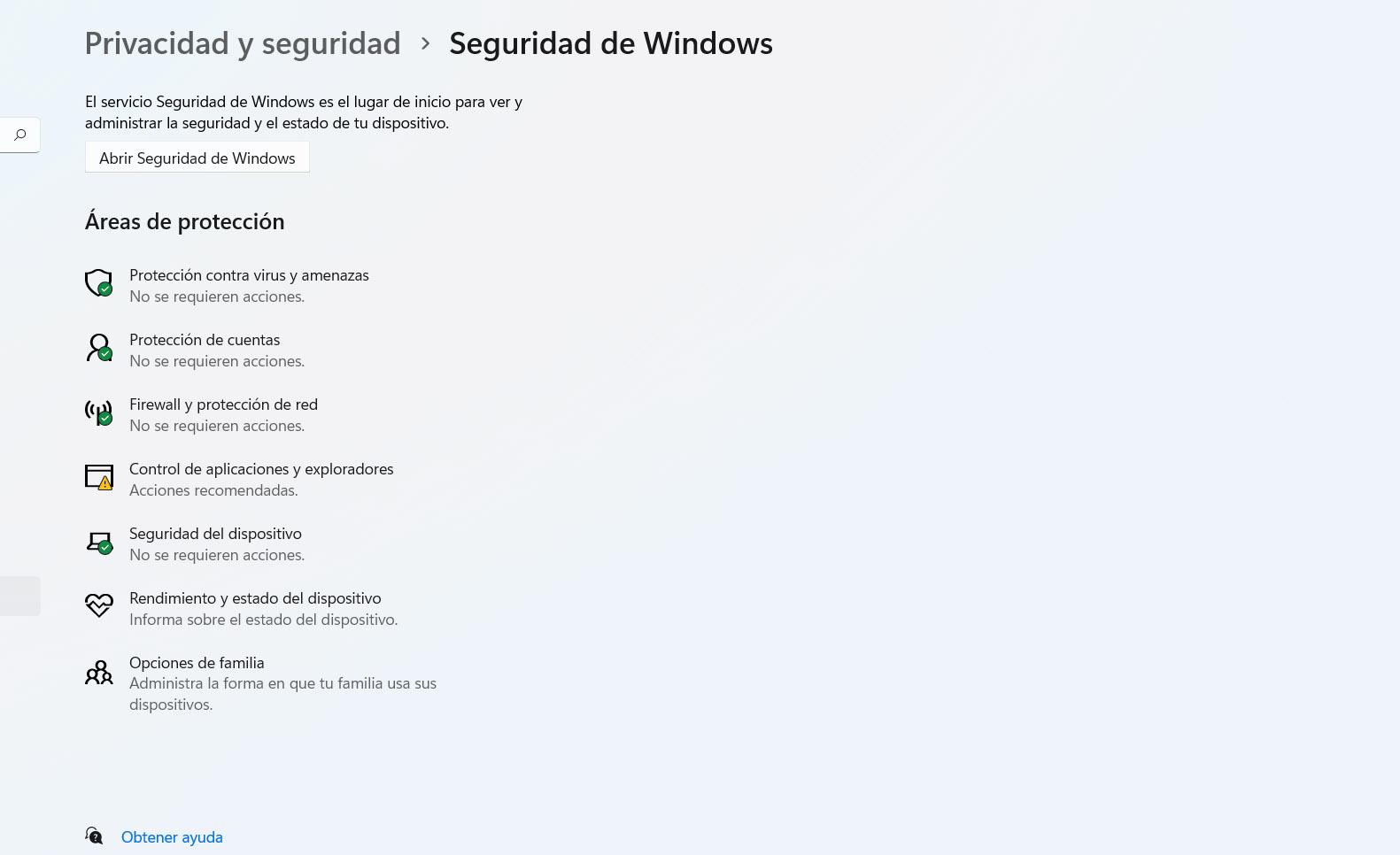
Ett nytt fönster öppnas med olika alternativ och det du är intresserad av för att inaktivera Microsoft Defender i Windows 11 är Virus- och hotskydd alternativ. Den visas på vänster sida.
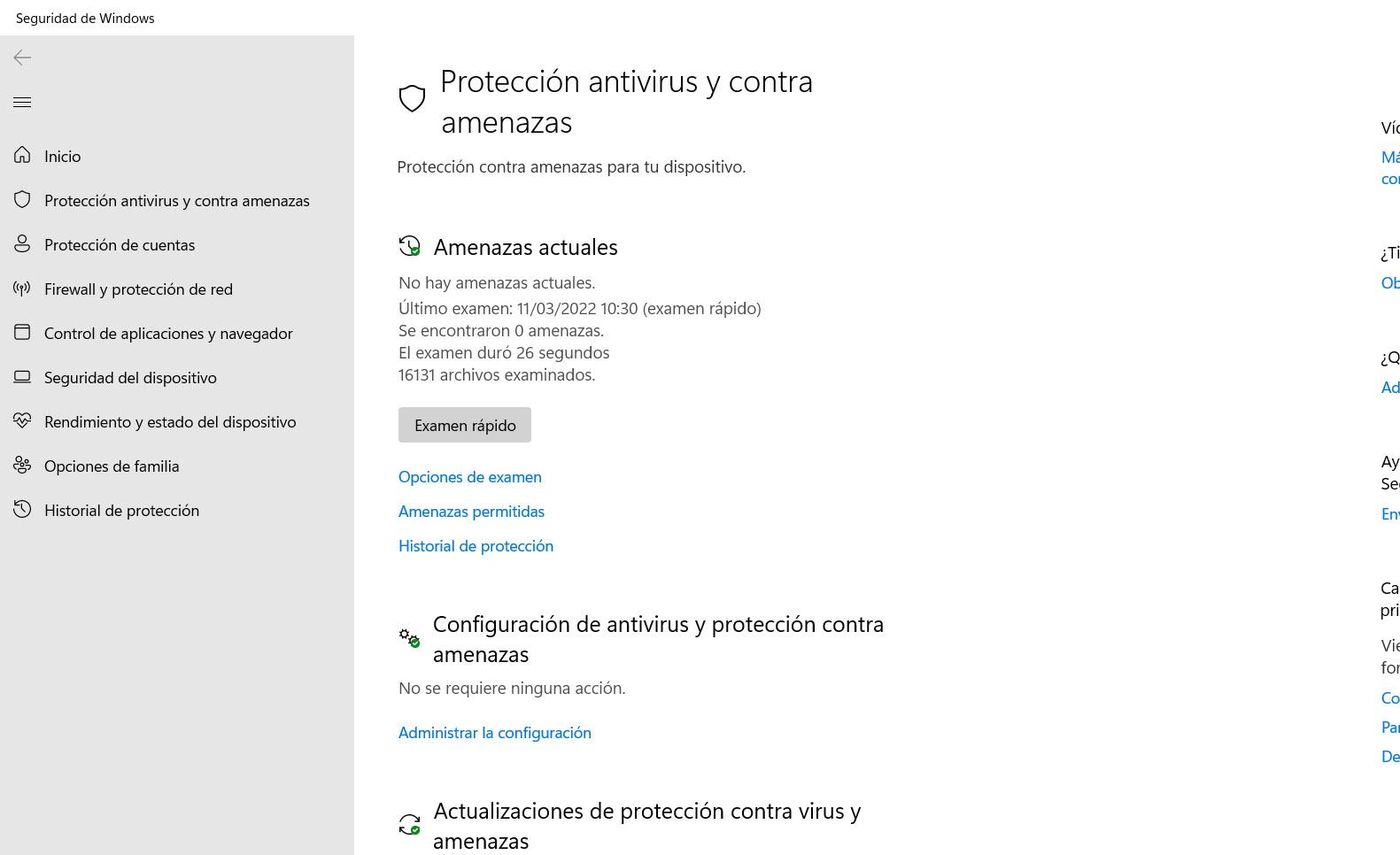
När du är där måste du gå till antivirus och hotskyddsinställningar. Detta kommer att visa en ny sida där olika alternativ kommer att visas. Du kommer att se möjligheten att aktivera eller inaktivera realtidsskydd, molnbaserat skydd, manipuleringsskydd etc.
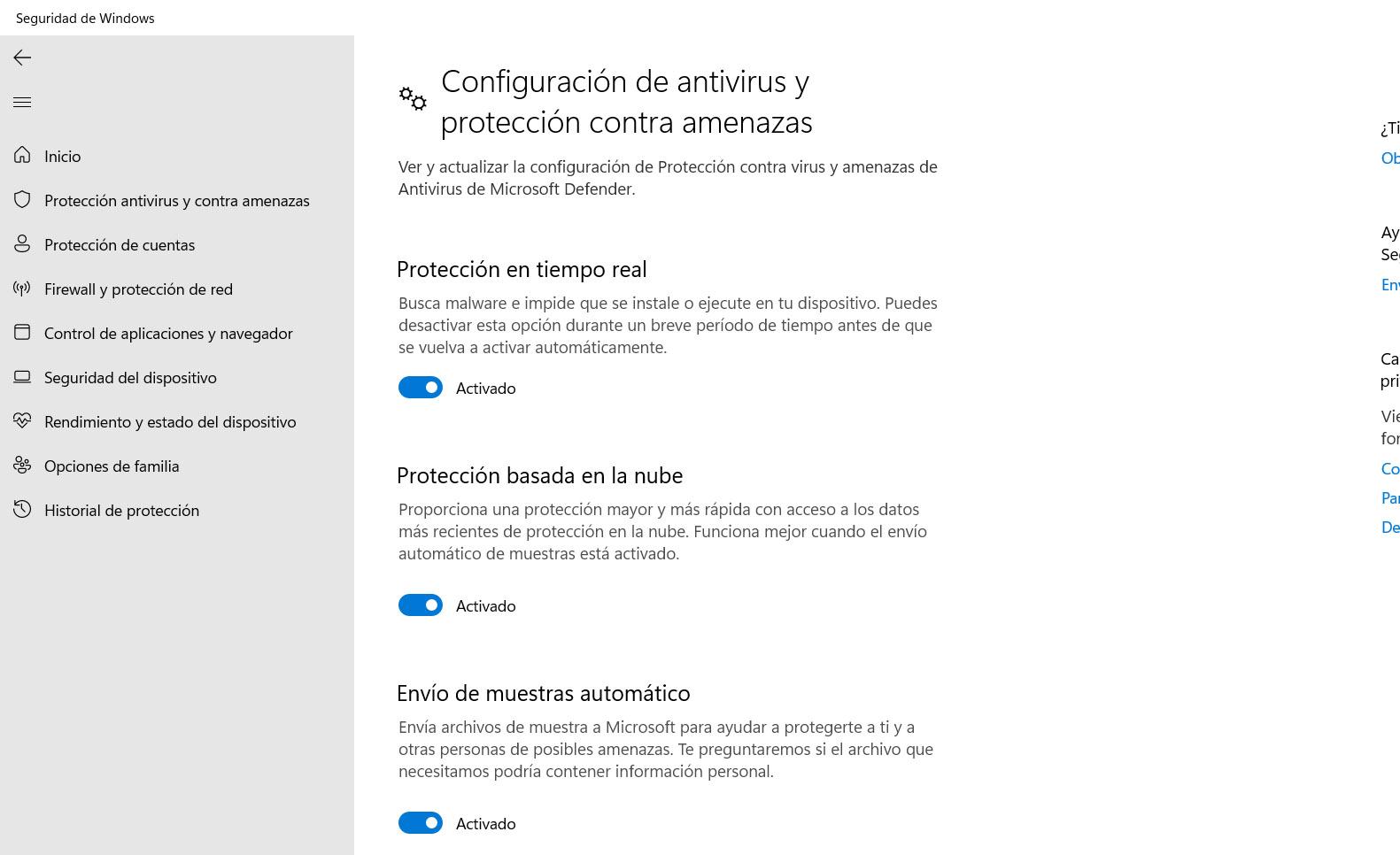
Där måste du avmarkera rutan för Realtidsskydd . Windows Defender kommer automatiskt att sluta vara aktivt och kommer att sluta skanna filerna du laddar ner eller de program du installerar, till exempel.
Tänk på att detta inte inaktiverar Windows Defender helt, även om du kommer att sluta ha problem om en falsk positiv visas. Men det är kanske huvudsyftet för många användare som väljer det. För att avaktivera det helt måste du följa följande steg som vi kommer att förklara.
Inaktivera Windows antivirus helt
Först och främst måste du se till att du har inaktiverat alternativet Tamper Protection. Om du inte har gjort det måste du följa de föregående stegen, där Realtidsskydd och de andra alternativen visas, och ta bort det vi nämnde för att fortsätta med processen.
När du har gjort detta måste du gå in i Group Policy Editor. För att göra detta måste du helt enkelt trycka på tangentkombinationen Windows + R och köra gpedit.msc . Där måste du komma åt datorkonfiguration, administrativa mallar, Windows-komponenter och gå in Microsoft Defender antivirus .
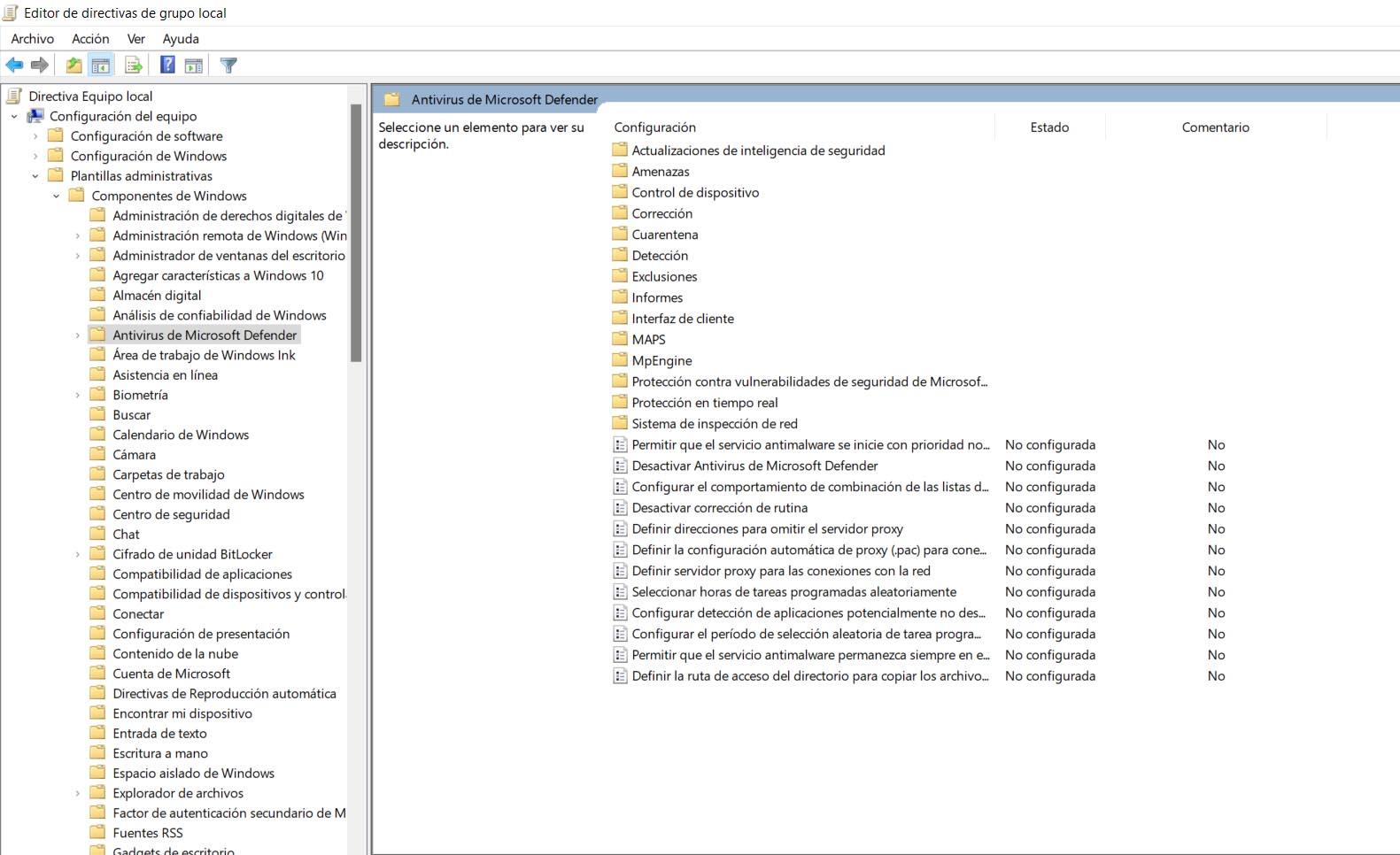
Där hittar du alternativet att inaktivera Microsoft Defender Antivirus. Dubbelklicka bara och aktivera den funktionen. En rullgardinsmeny öppnas som du kan se på bilden och du måste välja rutan Aktiverad och tillämpa ändringarna. Från det ögonblicket kommer du att ha Windows antivirus inaktiverat. För att aktivera det igen måste du följa samma steg, men ta bort Aktiverat låda.
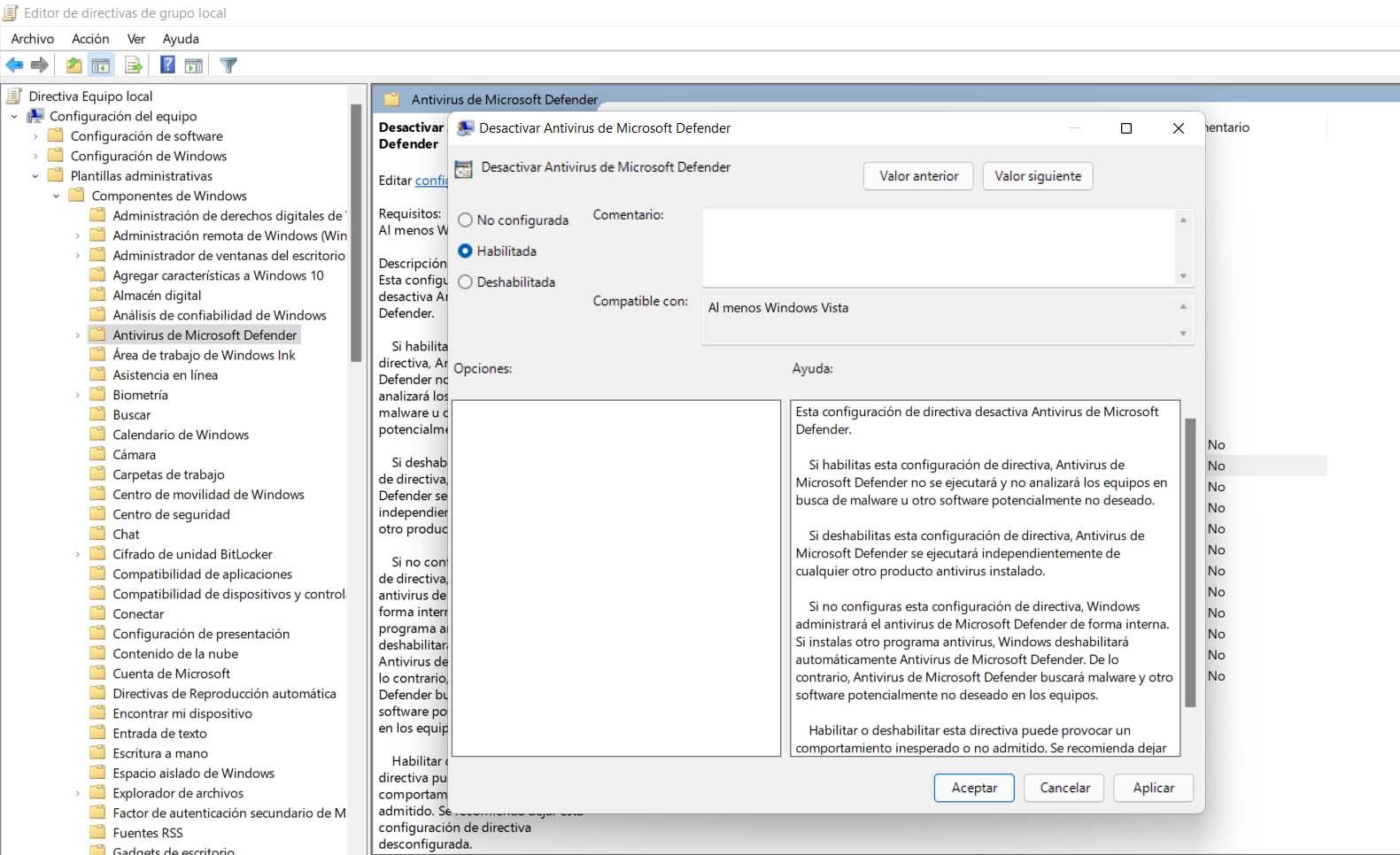
För att ändringarna ska träda i kraft och undvika problem måste du starta om Windows 11 när du klickar på OK. När du slår på det igen kommer Microsofts antivirus inte längre att fungera. Naturligtvis måste du återigen ta hänsyn till de risker som detta innebär och se om det verkligen är värt det eller inte att avaktivera det.
Är det en bra idé att ta bort Windows Defender?
Vid det här laget kanske du undrar om det verkligen är värt att ta bort Windows Defender. Kanske funderar du på att installera ett annat antivirusprogram för att bättre skydda din dator. Sanningen är att det finns många alternativ och du hittar både gratis och betalprogram, med mer eller mindre funktioner.
Microsoft Defender är ett verktyg som har blivit en mycket bra antivirus under senare år. Det fungerar riktigt bra, det integrerar perfekt med Windows-system och det är alltid uppdaterat för att leta efter eventuella hot och risker som dyker upp när man surfar på nätet.
Från den här artikeln rekommenderar vi dock att du använder Windows Defender det finns andra alternativ som också kommer att fungera mycket bra och kan ha olika egenskaper. Du kan till exempel välja Avast eller Bitdefender, för att nämna några av de mest populära antivirusprogrammen.
Vad som är säkert är att det inte är en bra idé att inaktivera Windows Defender och inte ha ett annat alternativ igång på datorn och förhindra att hot kommer in. Detta kommer att lämna systemet oskyddat och kan säkert utnyttjas av en hackare för att smyga in en av de många varianterna av skadlig programvara. Därför, om du ska inaktivera Microsofts antivirus för att du inte gillar det eller för att det har problem, är vårt råd att installera ett annat med garantier.
Kort sagt, som du har sett är det enkelt att inaktivera Microsoft Defender från Windows 11. Du behöver bara följa en rad steg som vi har visat så slutar det snabbt att fungera. Du bör dock alltid vara försiktig med detta och bara göra det om du verkligen tycker att det är nödvändigt eller om du tror att det kan förbättra datorns prestanda utan att det påverkar skyddet negativt.